Corrigir problemas de logout do iCloud no iPhone e iPad
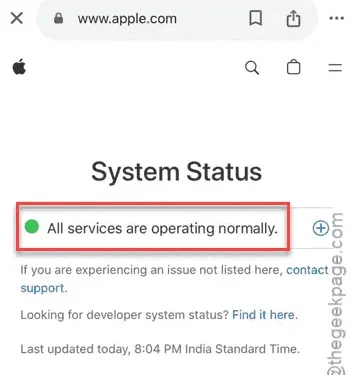
Em seus dispositivos Apple, você pode gerenciar sua conta iCloud diretamente pelo menu de configurações do iPhone ou iPad. No entanto, você pode encontrar a opção “ Sair ” acinzentada, o que pode impedi-lo de sair do seu ID Apple. Neste artigo, discutiremos vários métodos para resolver esse problema.
Por que a opção “Sair” está esmaecida nas Configurações do iPhone?
Seu Apple ID é um componente crucial do seu iPhone, com o iCloud desempenhando um papel vital na sincronização de informações pessoais sensíveis. A Apple implementou um recurso de segurança que pode fazer com que a opção “Sair” fique indisponível às vezes. Isso foi projetado para evitar acesso não autorizado e uso indevido por qualquer pessoa que não seja o usuário principal do dispositivo.
Correção 1 – Desabilitar Restrições de Conteúdo e Privacidade
Se as Restrições de Conteúdo e Privacidade estiverem ativadas, o recurso “Sair” será bloqueado ou ficará indisponível.
Etapa 1 – Primeiro, abra o aplicativo Configurações no seu dispositivo.
Etapa 2 – Em seguida, toque em “ Tempo de tela ”.
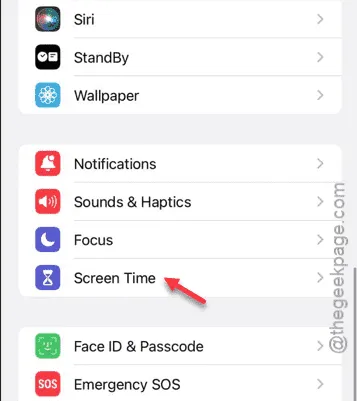
Etapa 3 – Nas configurações de Tempo de tela, role para baixo para localizar o menu “ Restrições de conteúdo e privacidade ” e abra-o.
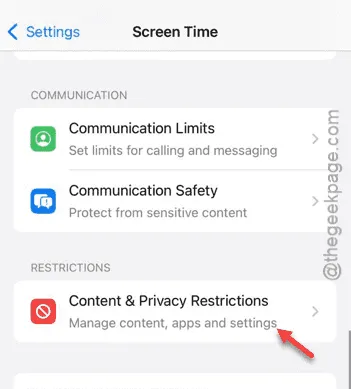
Etapa 4 – Você precisa desativar as “ Restrições de conteúdo e privacidade ”.
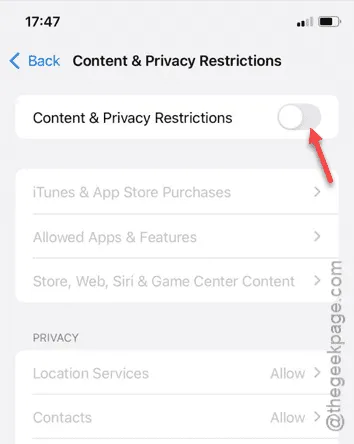
Depois que as Restrições de Conteúdo e Privacidade forem desabilitadas, retorne à página de configurações do Apple ID e tente sair novamente. Verifique se a opção agora está acessível.
Correção 2 – Desabilitar o Tempo de Tela
Se a opção ‘Sair’ permanecer indisponível, o recurso Screen Time pode ser a causa. Ele restringe o acesso a essa opção quando habilitado.
Etapa 1 – Abra o aplicativo Configurações .
Etapa 2 – Em seguida, navegue até a seção “ Tempo de tela ”.
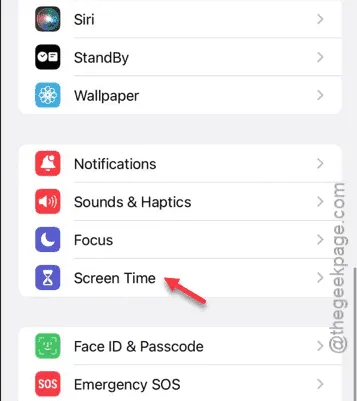
Etapa 3 – Nas configurações do Tempo de tela, localize e selecione “ Desativar tempo de tela ”.
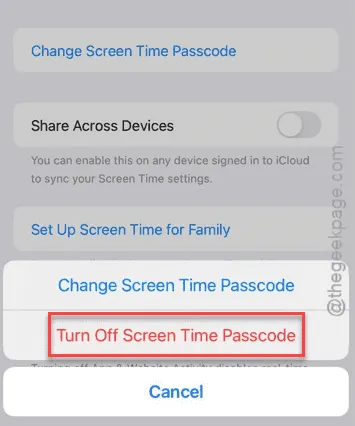
Etapa 4 – Um prompt aparecerá; toque em “ Desligar o Tempo de Tela ” para desabilitar o recurso. Insira sua senha atual do Tempo de Tela para concluir esta ação.
Após desativar o Tempo de Uso, a opção “Sair” não deverá mais ficar esmaecida nas Configurações do seu iPhone.
Correção 3 – Verifique o status do servidor Apple
Entrar ou sair do seu Apple ID requer uma conexão estável com os servidores da Apple. Se os servidores estiverem inativos, você pode não conseguir acessar a opção ‘Sair’.
Etapa 1 – Abra seu navegador preferido.
Etapa 2 – Pesquise por “ status do servidor apple ”.
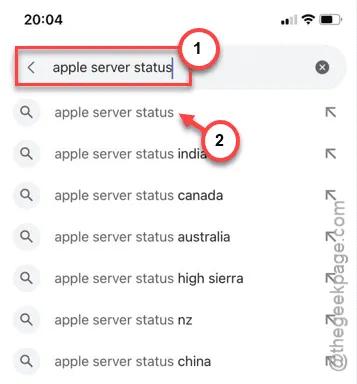
Etapa 3 – Clique no link “ Status do sistema de suporte ” nos resultados da pesquisa para visualizar o status do servidor.
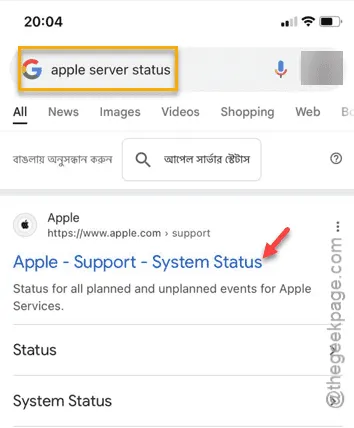
Etapa 4 – Verifique o status do sistema. Se ele indicar “ Todos os serviços estão operando normalmente. ”, os servidores da Apple estão funcionando corretamente. Caso contrário, os servidores podem estar inativos, impedindo sua capacidade de sair.
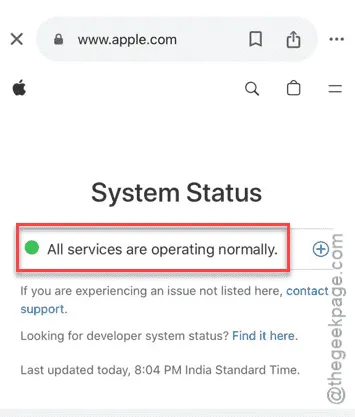
Retorne às Configurações e verifique se a opção “Sair” agora está disponível.
Teste essas soluções para ver se elas resolvem seu problema.



Deixe um comentário